Acme GW01 – страница 2
Инструкция к Игровой Приставке Acme GW01
Оглавление
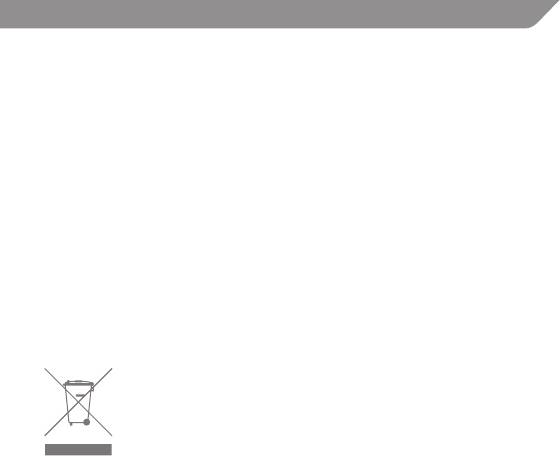
LV
• Novietojiet spēļu vadāmierīces detaļas pietiekamā attālumā no galvenajiem siltuma avotiem
(ekrāntipa sildierīcēm, automašīnas mērinstrumentu paneļa utt.).
• Spēļu vadāmierīci uzglabājiet atstatus no būtiskākajiem magnētiskā lauka avotiem.
Traucējummeklēšana
Spēļu vadāmierīce nedarbojas
• Pārbaudiet, vai darbojas USB ports, kuram pievienota ierīce. Iespējams, ka USB ports nedarbojas.
Lai noskaidrotu, vai ports darbojas, pieslēdziet citu ierīci.
• Iespējams ir bojāts spēļu vadāmierīces barošanas vads. Atvienojiet USB portu no barošanas avota
un rūpīgi to pārbaudiet. Ja vads ir bojāts, lai to nomainītu, nododiet ierīci autorizētā servisā.
Nevar uzinstalēt spēļu vadāmierīces draiverus
• Pārbaudiet, vai jūsu OS (operētājsistēma) atbalsta šo ierīci. OS saraksts, kas atbalsta šo spēļu
vadāmierīci atrodams ierīces iepakojumā.
Elektrisko un elektronisko iekārtu atkritumu (WEEE) simbols
WEEE simbols norāda, ka šis izstrādājums nav likvidējams kopā ar citiem mājsaimniecības
atkritumiem. Likvidējot šo izstrādājumu pareizi, Jūs palīdzēsit aizsargāt apkārtējo vidi.
Sīkākai informācijai par šā izstrādājuma pārstrādāšanu, lūdzu, sazinieties ar vietējām
iestādēm, mājsaimniecības atkritumu transportēšanas uzņēmumu vai tirdzniecības
vietu, kur izstrādājumu iegādājāties.
21

EE
Eessõna
Täname, et olete valinud personaalarvuti mängupuldi. Rõõmustame Teie valiku üle. Oleme
veendunud, et toode valmistab Teile palju aastaid mängides rõõmu. Kasutusjuhendis antakse
väärtuslikku teavet mängupuldi funktsioonidest ja kongureerimisest. Hoidke kasutusjuhend ja
tarkvara plaat kindlas kohas juhuks, kui need võivad edaspidi tarvilikuks osutuda.
Omadused
• Topeltvibratsioon, mis võimendab mängides liigutuste tajumist
• 6 tulenuppu
• 4 servanuppu
• Kaks 360-kraadist minikangi diginuppudega all
• Kaheksa-asendiline suunapult (D-pad)
• Toetab analoog- ja digitaalrežiimi
• Juhtmevaba ühendus. Töökaugus kuni 10 m
• USB ühendus
• Toimib operatsioonisüsteemidega Windows XP / VISTA / 7™
22
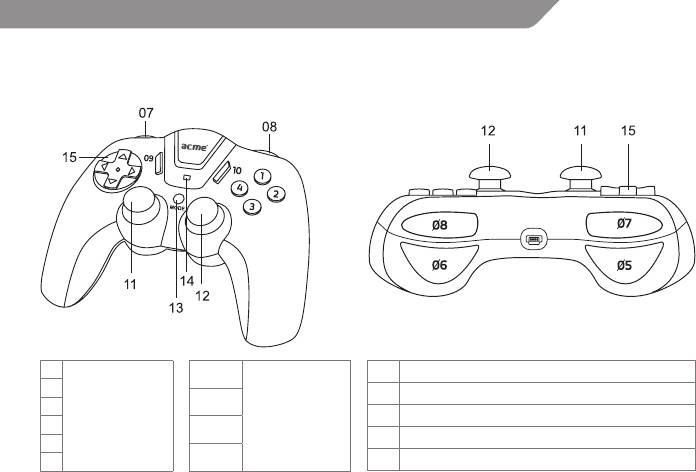
EE
Üldkirjeldus
1
07 / L1
11 L3 nupp / vasakpoolne minipulk
2
6 kergesti
12 R3 nupp / parempoolne minipulk
08 / R1
3
4 kiiretoimelist
ligipääsetavat
13 Analoog- / digitaalrežiimi vahetamisnupp
4
otsanuppu
05 / L2
nuppu
14 Analoog-/digirežiim / Ühenduse näidik
09
06 / R2
10
15 8-suunaline D-klahvistik
23

EE
Kui GW01 mõnda aega ei kasutata, lülitab see arvuti juhtmevaba ühenduse välja. Ühenduse
taastamiseks vajutage üks kord nuppu MODE. Kui mängupult ei loo arvutiga ühendust, vilgub LED-
tuli kiirelt. Kontrollige, kas arvuti USB-adapter on arvuti USB-liidesesse ühendatud.
Analoog-/digirežiimid
Kui LED-märgutuli lülitub pärast nupu MODE vajutamist välja ja seejärel vähem kui 1 sekundi jooksul
sisse, on sisse lülitatud analoogrežiim. Kui LED-märgutuli lülitub pärast nupu MODE vajutamist välja
ja seejärel mõne sekundi jooksul sisse, on sisse lülitatud digirežiim.
Olulised ohutusjuhised
Elektriliste seadmete kasutamisel (eriti laste juuresolekul) tuleb alati järgida peamisi ohutusnõudeid,
sealhulgas järgmisi põhimõtteid:
ENNE KASUTAMIST LUGEGE LÄBI KÕIK JUHISED.
HOIATUS – põletuste, elektrilöögi, tulekahju ja vigastuste vältimiseks:
1. Ärge kasutage seadet väga kõrge temperatuuriga või väga niiskes keskkonnas ega otsese
päikesevalguse käes. (Kasutage keskkonnas, mille temperatuur on vahemikus 5–35 °C / 41–95 ºF).
2. Välkige vedeliku ja peenikese prahi sattumist seadme sisse.
3. Ärge asetage puldi peale raskeid objekte.
4. Ärge võtke kontrollerit osadeks ega üritage seda ümber ehitada.
5. Ärge keerake toitekaablit sõlme ega tõmmake kaablit jõuga.
6. Ärge paigutage ega visake pulti ning ärge laske sellel maha kukkuda või mõnel raskel esemel
selle peale kukkuda.
7. Ärge puudutage puldi metallosi ja ärge pange puldi sisse metallobjekte.
8. Probleemide tekkimisel ärge püüdke seadet ise parandada, vaid usaldage tehnilised tööd
24

EE
kvalitseeritud oskustöölistele.
9. Ärge teisendage seadet, vastasel juhul rikute garantiitingimusi.
Installeerimine
Tarkvara installeerimine
1. Asetage puldiga kaasasolev plaat CD-R kettaajamisse.
2. Installeerimisprogramm käivitub automaatselt.
3. Kui installeerimisprogramm ei käivitu, toimige järgmiselt:
a. avage kataloog My Computer;
b. valige CD-R kettaajami piktogramm ja topeltklõpsake seda;
c. topeltklõpsake faili setup.exe.
4. Järgige installeerimisprogrammi antavaid käske.
5. Taaslähtestage arvuti.
Puldi ühendamine
1. Ühendage mängupuldi juhtmevaba USB-adapter arvutisse. Teie operatsioonisüsteem võib nõuda
Windowsi operatsioonisüsteemi plaadi sisestamist, et installeerida uue seadme tarkvara.
2. Seadme kongureerimiseks klõpsake järgmisi käske:
Start—> Settings —> Control panel —> Game controllers.
3. Valige soovitav seade.
4. Puldi seadete (nt funktsiooni Force Feedback tugevuse) kontrollimiseks ja vajadusel häälestamiseks
klõpsake valikut Properties.
Märkus: pakendis olev USB-kaabel on mõeldud üksnes mängupuldi laadimiseks. Mängupuldi
kasutamiseks tuleb juhtmevaba USB-adapter ühendada arvuti USB-porti.
25

EE
Funktsioonid
Vibratsioon
Mängupuldis on kaks mängimise ajal töötavat sisemootorit, mis hakkavad funktsioneerima
pärast tarkvara installeerimist ning toetavad funktsiooni Force Feedback. Mängu seadetes peab
vibratsiooni toetamise funktsioon aktiveeritud olema. Soovides teada saada, kas mäng toetab
vibratsioonifunktsiooni, uurige mängu kasutusjuhendit.
Märkused
• Kontrollige, kas teie mängu tarkvara toetab mängupulte.
• Vibratsioonifunktsiooni kasutamiseks kontrollige, kas teie mängu tarkvara toetab funktsioone
Force Vibration / Force Feedback.
• Kui mõnu nupp ei funktsioneeri, kontrollige nende seadeid mängu seadete menüüs.
Puhastamine
• Puldi puhastamiseks pühkige seda õrnalt niiske lapiga.
• Ärge kastke seadet vette, kuna see sisaldab õrnu elektroonilisi komponente, mis võivad hävida ja
seeläbi Teie toote garantii kehtetuks muuta.
• Ärge kasutage puldi puhastamiseks tugevatoimelisi puhastusvahendeid või desintseerivaid
aineid.
• Puhastamiseks piisab vähese nõudepesuvahendiga või spetsiaalse arvutipuhandusvedelikuga
(saadaval igas arvutipoes) veidi niisutatud lapist.
26
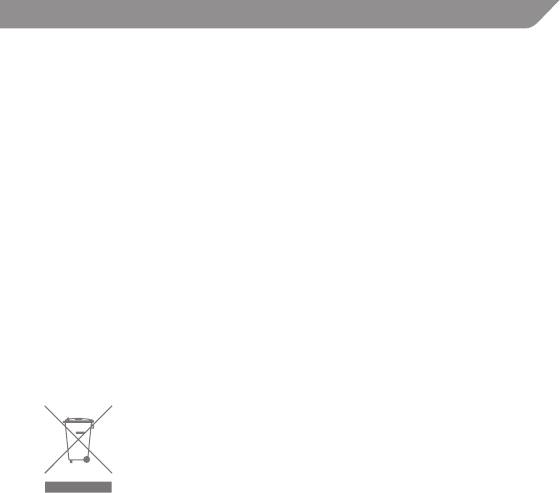
EE
Hoiustamine
• Mittekasutamise ajal hoidke pulti tolmutus kohas ja soovitavalt originaalpakendis.
• Hoidke kõiki puldi komponente eemal tugevatest soojaallikatest (radiaatorist, auto
armatuurlauast jne).
• Hoidke pulti eemal tugevaid magnetlaineid kiirgavatest seadmetest.
Tõrkeotsing
Minu mängupult ei tööta
• Kontrollige USB-porti, millega seade on ühendatud. On võimalik, et USB-port ei tööta. Selle
kontrollimiseks proovige ühendada samasse porti mõni teine seade.
• Puldi toitejuhe võib kahjustatud olla. Tõmmake USB-juhe pesast välja ja kontrollige seda
hoolikalt. Kui see on kahjustatud, viige see volitatud remonditöökotta välja vahetamiseks.
Minu puldi draivereid ei installitud
• Kontrollige, kas seade toetab Teie arvuti OSi. Toetatud OSide nimekirja leiate puldi pakendilt.
Elektri- ja elektroonikaseadmete jäätmete (WEEE) sümbol
WEEE-sümbol tähendab, et seda toodet ei tohi visata olmejäätmete hulka. Toote õigel kõrvaldamisel
aitate kaitsta keskkonda. Üksikasjalikuma teabe saamiseks selle toote ümbertöötlemise kohta
pöörduge kohalikku omavalitsusse, jäätmekäitlusettevõttesse või kauplusesse, kust te toote ostsite.
27

PL
Wstęp
Dziękujemy za zakup niniejszego gamepada i gratulujemy wyboru. Jesteśmy pewni, że produkt
ten dostarczy Państwu przez wiele lat dużo radości z gry. Niniejsza instrukcja obsługi zawiera
wiele cennych informacji odnośnie obsługi oraz konguracji gamepada. Instrukcję oraz płytę CD
zawierającą oprogramowanie należy przechowywać w bezpiecznym miejscu, gdyż mogą się one
okazać przydatne w przyszłości.
Charakterystyka produktu
• Podwójnysystemwibracjiwcelupolepszeniawrażeńpłynącychzgry
• 3-pozycyjnyprzełącznikpozwalającynaszybkieustawieniepoziomuwibracji
• 6przycisków„re”
• 4przyciskitypu„shoulder”
• Dwamini-joysticki360°,wyposażonewcyfroweprzyciski
• Ośmiokierunkowypad(D-Pad)
• Trybanalogowyicyfrowy
• Połączeniebezprzewodowe.Zasięgdo10m
• PołączenieUSB
• KompatybilnyzWindowsXP/VISTA/7™
28
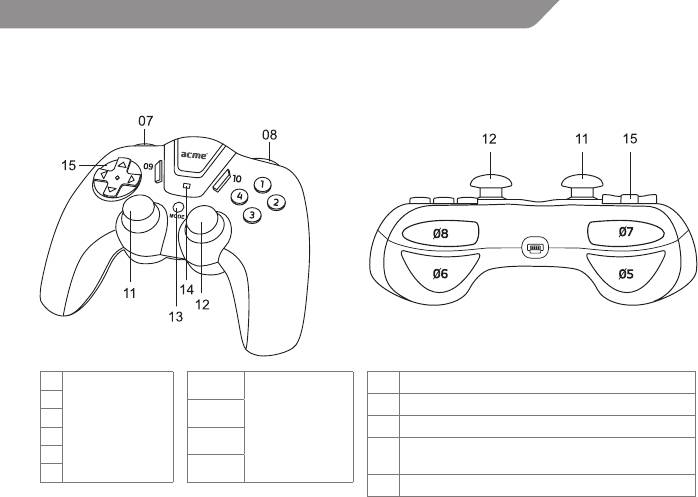
PL
Opis ogólny
1
07 / L1
11 Przycisk L3 / Lewa manetka mini
2
6 łatwo
4 przyciski
12 Przycisk R3 / Prawa manetka mini
08 / R1
3
dostępne
szybkiej akcji
13 Przycisk zmiany trybu Analogowy / Cyfrowy
4
05 / L2
przyciski
ręcznej
Wskaźnik trybu analogowego / cyfrowego /
09
14
06 / R2
Wskaźni aktywnego połączenia
10
15 8-mio funkcyjny D-pad
29

PL
Połączenie bezprzewodowe komputera zostanie dezaktywowane w przypadku niekorzystania
z pada GW01 przed dłuższą chwilę. Aby ponownie aktywować połączenie, należy jednokrotnie
wcisnąć przycisk MODE. Jeśli pad nie będzie w stanie połączyć się z komputerem, wskaźnik LED
będzie szybko migał. W takim przypadku należy upewnić się, czy odbiornik USB jest prawidłowo
podłączony do portu USB komputera.
Tryb analogowy / cyfrowy
Tryb analogowy jest aktywny, jeśli po naciśnięciu przycisku MODE wskaźnik LED zgaśnie, a
następniezaświecisięwczasiekrótszym,niż1sekunda.Natomiasttrybcyfrowyjestaktywny,jeśli
po naciśnięciu przycisku MODE wskaźnik LED zgaśnie, a następnie zaświeci się w ciągu kilku sekund.
Ważne zalecenia dotyczące bezpieczeństwa
Przy użyciu urządzeń elektrycznych, zawsze należy przestrzegać, podstawowych wskazówek
bezpieczeństwa, włączając w to poniższe:
PRZED UŻYCIEM PROSZĘ PRZECZYTAĆ WSZYSTKIE WSKAZÓWKI.
OSTRZEŻENIE – Dla uniknięcia ryzyka oparzenia, porażenia elektrycznego, pożary, lub urazów
osób:
1. Nie wystawiać sterownika na wysokie temperatury, wysokie temperatury lub bezpośrednie
nasłonecznienie. (Stosować w środowisku 5 – 35 °C / 41 – 95 ºF).
2. Nie dopuścić do wniknięcia cieczy lub małych cząstek do sterownika.
3. Niestawiaćciężkichprzedmiotównasterowniku.
4. Nigdy nie rozbierać w celu modykacji sterownika.
5. Nie skręcać kabla ani nie ciągnąć go silnie.
6. Nie zginać, nie rzucać, ani nie upuścić sterownika ani nie poddawać silnym wstrząsom.
7. Nie dotykać części metalowych i nie wsuwać ciał obcych do sterownika.
30

PL
8. Nie należy własnoręcznie serwisować lub naprawiać niniejszego urządzenia. Serwisowanie
urządzenia powinno być dokonywane przez wykwalikowane osoby.
9. Niniejszego urządzenia nie należy w żaden sposób modykować. Jakiekolwiek modykacje
powodują unieważnienie gwarancji.
Montaż
Instalacja oprogramowania
1. Dołączoną do zestawu płytę CD należy umieścić w napędzie CD-ROM
2. Program instalacyjny uruchomi się automatycznie.
3. Jeśliprograminstalacyjnynieuruchomisięautomatycznie,wówczasnależy:
a. Otworzyć „My Computer”
b. Wybrać napęd CD-ROM i kliknąć dwa razy.
c. Kliknąć dwukrotnie na pliku setup.exe.
4. Postępować zgodnie z krokami programu instalacyjnego.
5. Uruchomić ponownie komputer PC.
Instalacja sprzętu:
1. Należy podłączyć bezprzewodowy adapter USB gamepada do portu USB w komputerze. System
operacyjny może poprosić o włożenie płyty CD Windows do napędu CD, w celu zainstalowania
nowego sprzętu.
2. Aby skongurować urządzenie, należy kliknąć:
Start—> Settings—> Control panel—> Game controllers
3. Należy wybrać odpowiednie urządzenie.
4. Następnie należy kliknąć „Properties” w celu przetestowania i skalibrowania wszystkich funkcji
menu, włączając w to funkcję Force Feedback.
31

PL
Uwaga: kabel USB, będący na wyposażeniu, służy wyłącznie do ładowania gamepada. By korzystać z
gamepada, należy podłączyć bezprzewodowy adapter USB do portu USB w komputerze.
Funkcje
Funkcja wibracji
Niniejszygamepadwyposażonyjestwdwawbudowanesilniczki,któredziałająjedyniewrazzgrami
wspierającymi funkcję „Force Feedback” oraz gdy zainstalowane zostały odpowiednie sterowniki. W
podręczniku użytkownika danej gry można sprawdzić, czy wspiera ona funkcję wibracji. Jeśli funkcja
tanadalniedziała,wówczasnależysprawdzić,czyzostałaaktywowanawopcjachgry.
Uwagi
• Należyupewnićsię,żedanagrawspierakontrolerygier.
• Abymożliwebyłokorzystaniezfunkcjiwibracji,gramusiwspieraćtechnologie„ForceVibration/
Force Feedback”.
• Jeżeliktóreśzprzyciskówniedziałają,wówczasnależysprawdzićkonguracjęklawiszywmenu
opcji gry.
Czyszczenie
• Do oczyszczenia Dżojpada proszę używać ściereczki lekko zwilżonej.
• Nigdy nie zanurzać w wodzie, bo urządzenie zawiera wrażliwe elementy elektroniczne, mogące
ulec zniszczeniu i spowoduje to unieważnienie gwarancji.
• Nieużywaćszorstkichśrodkówaniśrodkówdezynfekującychdżojstik.
• Wilgotna ściereczka z odrobiną detergentu do mycia naczyń lub roztworu “Computer Case and
Monitor” dostępnego w każdym sklepie komputerowym.
32
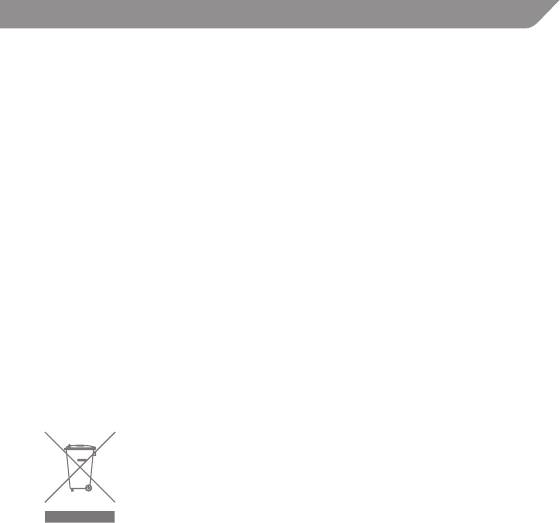
PL
Przechowywanie
• Jeśli dżojpad nie jest używany, to należy go przechowywać w miejscu wolnym od pyłu, najlepiej
w oryginalnym opakowaniu.
• Przechowywaćelementydżojpada,zdalaodźródełznacznegociepła(grzejnikipłytowe,z
tablicy rozdzielczej samochodu, itd.).
• Trzymaćdżojpadzdalaodźródełpolamagnetycznego.
Rozwiązywanie problemów
Dżojpad nie działa
• SprawdzićportUSBdoktóregojestpodłączony.Możliwe,żeportUSBuszkodzony.Podłączyć
do tego portu inne urządzenie, by to sprawdzić.
• Może być uszkodzony sznur zasilania dżojpada. Odłączyć port USB z gniazdka zasilania i
uważnie sprawdzić. Jeśli jest uszkodzony, należy oddać do serwisu w celu wymiany.
Sterowniki dżojpada nie dają się zainstalować
• Sprawdzićczysystemoperacyjnymaobsługętegourządzenia.Listaobsługiwanychsystemów
operacyjnych jest na opakowaniu dżojpada.
Symbol zużytego sprzętu elektrycznego i elektronicznego (WEEE)
Symbol WEEE oznacza, że niniejszy produkt nie może być utylizowany jak odpady domowe. Aby
pomócchronićśrodowiskonaturalnenależyupewnićsię,żeniniejszyproduktjestpoprawnie
utylizowany. Więcej informacji na temat recyklingu niniejszego produktu można uzyskać u
lokalnychwładz,służboczyszczanialubwsklepie,wktórymzakupionotenprodukt.
33

DE
Einleitung
Vielen Dank, dass Sie sich für das PC-Gamepad entschieden haben – wir gratulieren Ihnen zu
dieserEntscheidung.Wir sind uns sicher,dass IhnendasProduktlange Zeit gute Dienste leisten
wird. Die vorliegende Anleitung enthält wertvolle Informationen zu Betrieb und Konguration des
Gamepads. Bewahren Sie diese Anleitung und die Software-CD für ein späteres Nachschlagen an
einem sicheren Ort auf.
Produktmerkmale
• DoppelvibrationfüreinbesseresSpielerlebnis
• 3-Wege-SchalterzumschnellenUmschaltenderVibrationsleistung
• 6Feuertasten
• 4Wippschalter
• Zwei360°Mini-JoysticksmitdarunterliegendenDigitaltasten
• Achtwege-Richtungspad(D-Pad)
• UnterstütztanalogeunddigitaleModi
• Wireless-VerbindungReichweitebiszu10m
• USB-Verbindung
• KompatibelmitWindowsXP/VISTA/7™
34
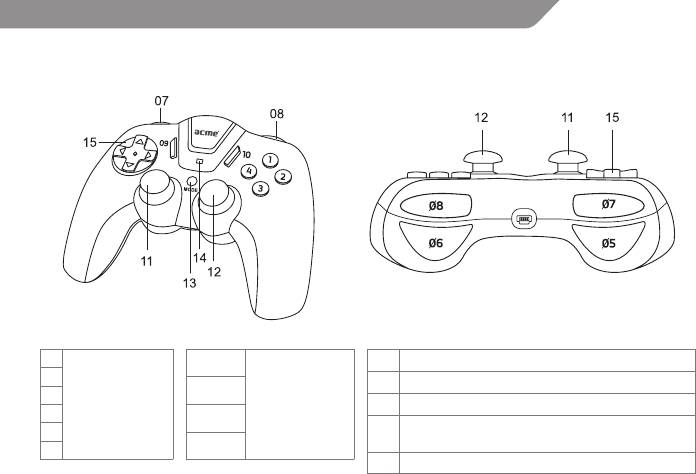
DE
Bedienelemente und funktionen
1
07 / L1
11 L3/ Mini linker Stick
2
6 einfach
12 R3/ Mini rechter Stick
08 / R1
3
4 seitliche Fast-
zugängliche
13 Umschalter Analog- / Digitalmodus
4
Action-Tasten
05 / L2
Tasten
Analog- / Digitalmodus /
09
14
06 / R2
Verbindungsanzeige
10
15 8-Wege D-Pad
35

DE
Wenn der GW01 vorübergehend nicht genutzt wird, wird die Wireless-Verbindung zum Computer
abgeschaltet. Um die Verbindung wieder herzustellen, drücken Sie einmal kurz die MODUS-Taste.
Wenn das Gamepad die Verbindung zum Computer nicht herstellen kann, blinkt die LED-Anzeige
in schneller Folge. Achten Sie darauf, dass der USB-Adapter an den USB-Anschluss des Computers
angeschlossen ist.
Analog- / Digitalmodus
Wenn die LED-Anzeige nach dem Drücken der MODUS-Taste ausgeht und nach weniger als einer
Sekunde wieder angeht, bendet sich das Gerät im Analogmodus. Wenn die LED-Anzeige nach dem
Drücken der MODUS-Taste ausgeht und nach einigen Sekunden wieder angeht, ist der Digitalmodus
eingeschalt.
Wichtige sicherheitshinweise
Bei der Benutzung elektrischer Geräte, insbesondere in unmittelbarer Nähe von Kindern, müssen
allgemeine Sicherheitshinweise, einschließlich der folgenden, beachtet werden:
LESEN SIE VOR DER BENUTZUNG ALLE ANLEITUNGEN.
WARNUNG – Zur Vermeidung von Verbrennungen, Stromschlag, Feuer oder Verletzungen
beachten Sie bitte:
1. Setzen Sie den Controller nicht hohen Temperaturen, hoher Luftfeuchtigkeit oder direkter
Sonneneinstrahlung aus (benutzen Sie das Gerät zwischen 5 – 35 ºC/ 41 – 95 ºF).
2. Achten Sie darauf, dass keine Flüssigkeiten oder kleine Fremdkörper in den Controller eindringen.
3. Stellen Sie keine schweren Gegenstände auf dem Controller ab.
4. ZerlegenundmodizierenSiedenControllernicht.
5. Verdrehen Sie das Kabel nicht und ziehen Sie auch nicht stark daran.
6. Biegen Sie den Controller nicht, lassen Sie ihn nicht fallen und stoßen Sie ihn nicht stark an.
36

DE
7. Berühren Sie nicht die metallischen Bauteile des Controllers und führen Sie keine Fremdkörper ein.
8. Nicht versuchen, das Gerät selbst zu warten oder zu reparieren. Nur qualiziertes Fachpersonal
sollte Reparaturarbeiten durchführen.
9. Auf keinen Fall Änderungen am Gerät vornehmen. Bei Änderungen erlischt der
Gewährleistungsanspruch.
Installation
Installation der Software
1. Die beiliegende Treiber-CD in das CD-ROM-Laufwerk einlegen
2. Das Installationsprogramm wird automatisch gestartet.
3. Sollte dies nicht der Fall sein, bitte wie folgt vorgehen:
a. Önen Sie das Symbol „My Computer“
b. Wählen Sie den korrekten CD-ROM-Treiber aus und doppelklicken Sie auf dessen Symbol.
c. Doppelklicken Sie auf die Datei „setup.exe“.
4. Folgen Sie den Anweisungen des Installationsprogramms.
5. Starten Sie den PC neu.
Installation der Hardware
1. Schließen Sie den USB-Wireless-Adapter Ihres Gamepads an einen USB-Anschluss des Comput-
ers an. Das Betriebssystem fordert Sie vielleicht dazu auf, die Windows-CD einzulegen, um neue
Hardware-Komponenten zu installieren.
2. Klicken Sie zum Kongurieren des Gerätes auf:
Start—> Settings—> Control panel—> Game controllers
3. Wählen Sie das gewünschte Gerät aus.
4. Klicken Sie anschließend auf „Properties“, um alle Menüfunktionen einschließlich Force-Feed-
back zu kalibrieren und zu testen.
37

DE
Hinweis: Das mitgelieferte USB-Kabel eignet sich nur zum Auaden des Gamepads. Zum Betrieb des
Gamepads muss der USB-Wireless-Adapter an einen USB-Anschluss des Computers angeschlossen
werden.
Funktionen
Vibrationsfunktion
Das Gamepad hat zwei interne Motoren, die nur in Spielen mit „Force-Feedback“-Unterstützung
genutzt werden können und wenn die entsprechenden Treiber installiert wurden. Einzelheiten
zur Force-Feedback-Unterstützung nden Sie in der Spieleanleitung. Achten Sie bei eventuellen
Problemen darauf, dass die Vibrationsunterstützung in den Spieleoptionen aktiviert wurde.
Hinweise
• AchtenSiedarauf,dassIhreSpiele-SoftwareGame-Controllerunterstützt.
• Um die Vibrationsfunktion nutzen zu können, muss Ihre Spielesoftware Force-Vibration bzw.
Force-Feedback unterstützen.
• FallsbestimmteTastennichtfunktionieren,prüfenSiedieTastenbelegungimOptionsmenüdes
Spiels.
Reinigung
• Wischen Sie den Game Pad mit einem etwas angefeuchteten Tuch ab.
• Tauchen Sie das Gerät keinesfalls in Wasser ein, damit beschädigen Sie die empndlichen
elektronischen Bauteile und Sie verlieren Ihre Garantieansprüche.
• Benutzen Sie keine aggressiven Reinigungs- oder Desinfektionsmittel auf Ihrem Game Pad.
• Ein feuchtes Tuch mit einem Spritzer Geschirrspülmittel oder „Computer- und Monitorreiniger“
aus dem Computerladen sind völlig ausreichend.
38
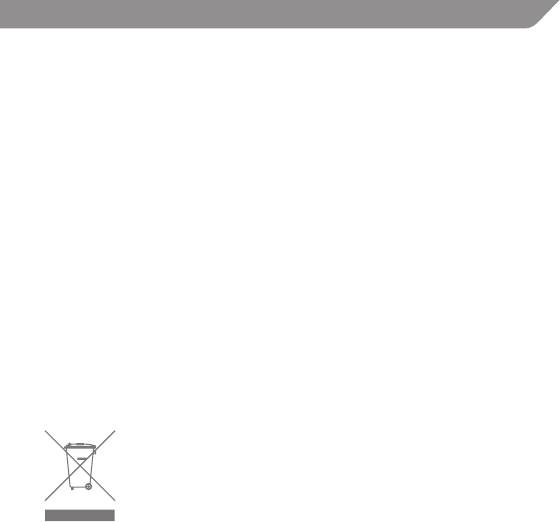
DE
Lagerung
• Bei Nichtbenutzung bewahren Sie Ihren Game Pad bitte staubfrei auf, möglichst in der
Originalverpackung.
• Schützen Sie alle Game Pad-Komponenten vor Hitze (Heizkörper, Armaturenbrett im Auto usw.).
• Schützen Sie Ihren Game Pad vor Magnetquellen.
Störungserkennung
Mein Game Pad funktioniert nicht
• Überprüfen Sie den benutzten USB-Port. Es kann sein, dass dieser USB-Port nicht funktioniert.
Schließen Sie ein anderes Gerät an diesem Port zur Überprüfung an.
• Das Game Pad-Netzkabel ist möglicherweise beschädigt. Ziehen Sie das USB-Kabel von der
Spannungsversorgung ab und überprüfen Sie es. Bei Beschädigung lassen Sie es bitte vom
autorisierten Kundendienst austauschen.
Mein Game Pad-Treiber kann nicht installiert werden
• Überprüfen Sie, ob Ihr Betriebssystem dieses Gerät unterstützt. Eine Liste unterstützender
Betriebssysteme bendet sich auf der Game Pad-Verpackung.
WEEE-Symbol (Richtlinie über Elektro- und Elektronik-Altgeräte)
Das WEEE-Symbol zeigt Ihnen an, dass dieses Produkt nicht mit dem normalen Hausmüll entsorgt
werden darf. Durch die korrekte Entsorgung dieses Produkts tragen Sie zum Umweltschutz bei.
Weitere Informationen zur Entsorgung dieses Produkts erfragen Sie bitte bei Ihrer örtlichen
Kommunalverwaltung, bei Ihrem Abfallentsorgungsunternehmen oder bei dem Händler, bei dem
Sie das Produkt erworben haben.
39

RO
Introducere
Vă mulţumim că aţi ales gamepad-ul acme şi vă felicităm pentru alegerea făcută. Suntem siguri
că acest produs vă va oferi o satisfacţie deosebită ani la rând. Aceste instrucţiuni conţin informaţii
importante cu privire la utilizarea şi congurarea gamepad-ului. Păstraţi aceste instrucţiuni şi CD-ul
de instalare într-un loc sigur în vederea unor consultări ulterioare.
Caracteristici tehnice
• Douăniveledevibraţiipentruoexperienţădeosebităîntimpuljocurilor
• Butondeselecţiecu3poziţiipentrusetarearapidăaniveluluidevibraţii
• 6butoanedeacţionare
• 4butoaneanaloage
• Douămini-joystickurireversibilela360°cubutoanedigitaleamplasateinparteainferioarăa
acestora
• Paddirecţionalcu8căi(D-Pad)
• Suportatâtpentrumodulanalog,câtşipentrumoduldigital
• Conexiunewireless.Lucrulaodistanţădepânăla10m
• ConexiuneprinportUSB
• CompatibilcuWindowsXP/VISTA/7™
40




